

Filmora pour Mac
Exporter et Partager des Vidéos
Après avoir édité la vidéo, vous pouvez exporter et partager facilement vos vidéos avec Filmora.
1. Exporter des vidéos
Exporter par format: Filmora pour Mac prend en charge plusieurs formats de sortie vidéo. Une fois l’édition vidéo terminée, cliquez sur "Exporter" puis sélectionnez l’onglet "Local" dans la fenêtre "Exporter". Puis entrez le nom de la vidéo, choisissez le format dans la liste déroulante et configurez ses paramètres si nécessaire.

Si vous devez modifier le paramètre de format par défaut, cliquez sur le bouton "Réglage" pour en ajuster les paramètres. Cependant, nous vous recommandons d'exporter la vidéo avec le format vidéo et les paramètres d'origine afin de conserver la qualité d'origine de la vidéo source. Lorsque vous avez terminé tous les réglages de format, cliquez simplement sur "Exporter" pour exporter la vidéo sur Mac.
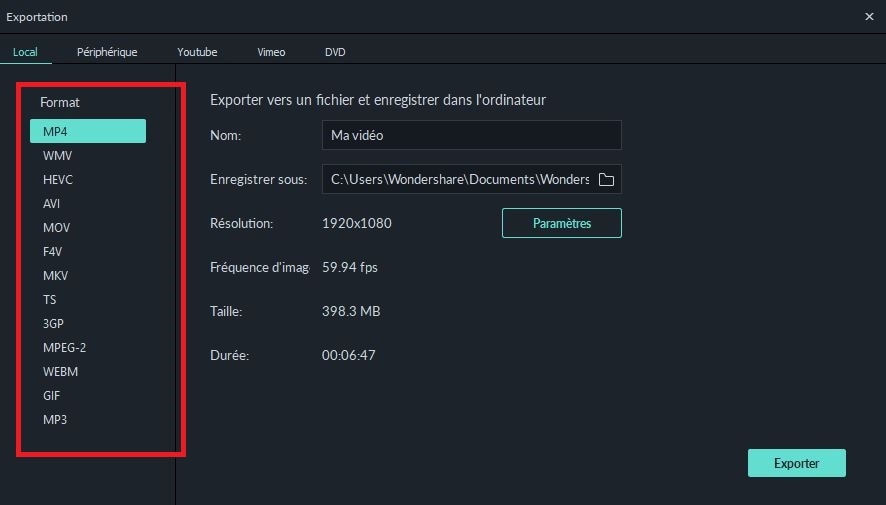
Exporter par appareil: Filmora pour Mac prend en charge l'exportation de vidéos vers des formats pris en charge par le périphérique. Il aide les utilisateurs à trouver rapidement le format qui leur convient pour un appareil donné. La deuxième option d'exportation pour exporter les vidéos est utilisée pour différents appareils. Une fois l’édition vidéo terminée, cliquez sur "Exporter", puis sélectionnez l’onglet "Périphérique" dans la partie gauche de la fenêtre. Puis entrez le nom de la vidéo, choisissez le format de l'appareil et configurez ses paramètres si nécessaire.
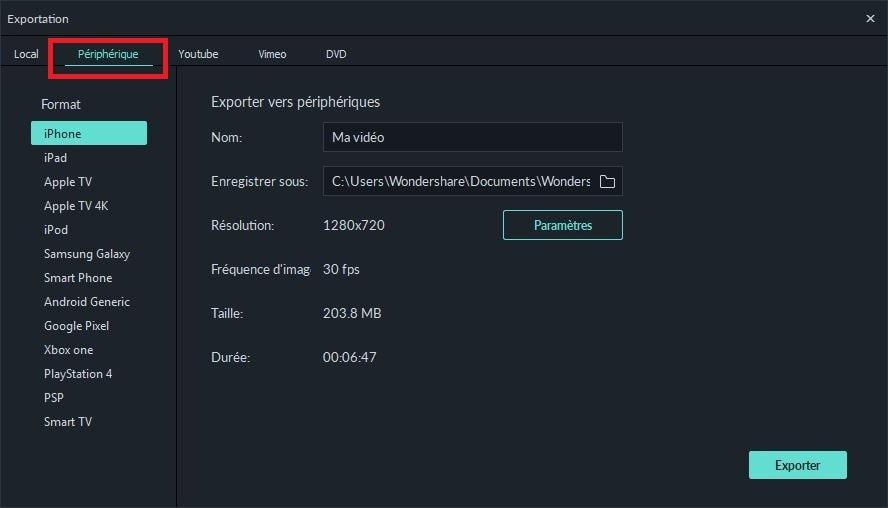
Si vous devez modifier le paramètre de format par défaut, cliquez sur le bouton "Réglage" pour en ajuster les paramètres. Une fois tous les réglages terminés, cliquez simplement sur "Exporter" pour exporter la vidéo.
2. Partager sur YouTube / Facebook / Vimeo
Filmora pour Mac vous permet de télécharger la vidéo directement sur votre chaîne YouTube et sur Vimeo pour la partager. Vous pouvez la sélectionner à partir de la fenêtre contextuelle d'exportation. Sélectionnez l'option "YouTube" ou "Vimeo" dans la barre d'outils de la fenêtre "Exporter". Si vous vous connectez pour la première fois, vous pouvez cliquer sur le bouton "Connexion" pour vous connecter à votre compte.
Télécharger sur YouTube : Avant de télécharger sur YouTube, vous pouvez sélectionner la catégorie, la qualité et la confidentialité de la vidéo ainsi que d'écrire le titre, la description et les tags.
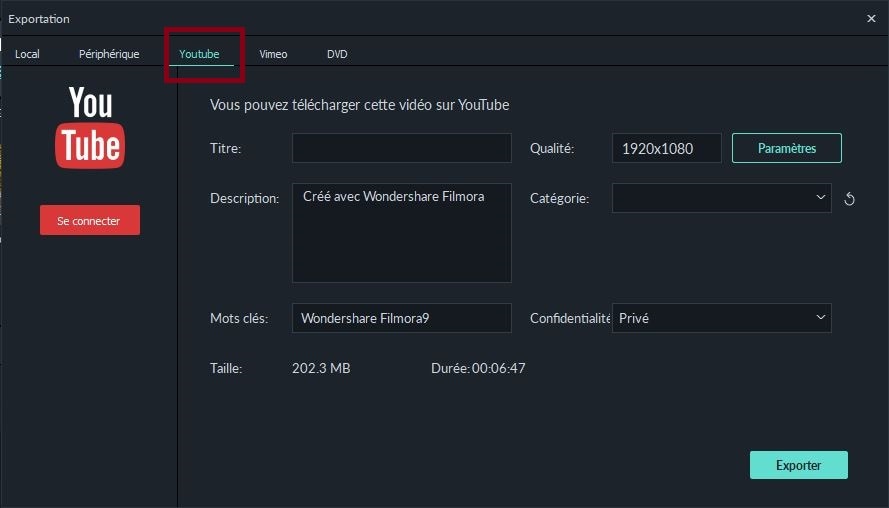
Télécharger sur Vimeo: Les paramètres de Vimeo sont presque identiques à ceux de YouTube. Remplissez simplement tout le contenu nécessaire et cliquez sur "Exporter".
Remarque: Si vous rencontrez des problèmes pour partager la vidéo directement sur YouTube et Vimeo, la meilleure option consiste à enregistrer la vidéo au format MP4 et ensuite, de la télécharger manuellement sur le site Web.
3. Graver sur DVD
Après avoir cliqué sur "Exporter", sélectionnez l'option "DVD". Vous pouvez également enregistrer la vidéo sous forme de fichier image DVD. Vous devez faire quelques réglages concernant les paramètres de DVD tels que l’étiquette du DVD, le format de l’image, les normes TV et qualité vidéo, le type de disque DVD et les formats de DVD tels que Dossier DVD, IOS ou DVDMedia.
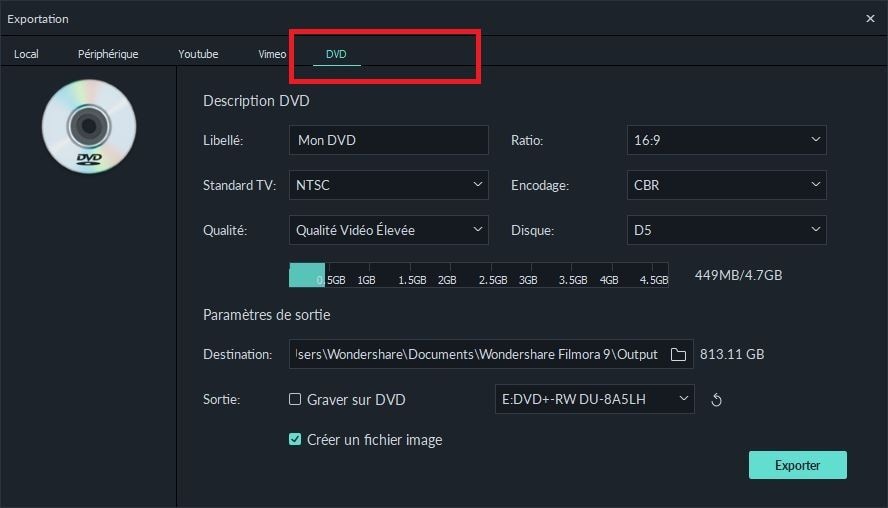
Produits populaires


